Khi sử dụng máy in Epson T50, việc gặp phải thông báo hết mực hoặc lỗi liên quan đến mực là điều không tránh khỏi. Để tiếp tục công việc in ấn mà không cần thay hộp mực ngay lập tức hoặc sau khi thay/nạp mực mới, bạn cần biết cách reset mực máy in Epson T50. Bài viết này sẽ hướng dẫn bạn từng bước chi tiết để thực hiện thao tác này một cách nhanh chóng và hiệu quả, giúp máy in của bạn hoạt động trở lại bình thường, đảm bảo công việc in ấn không bị gián đoạn bởi các vấn đề về mực.
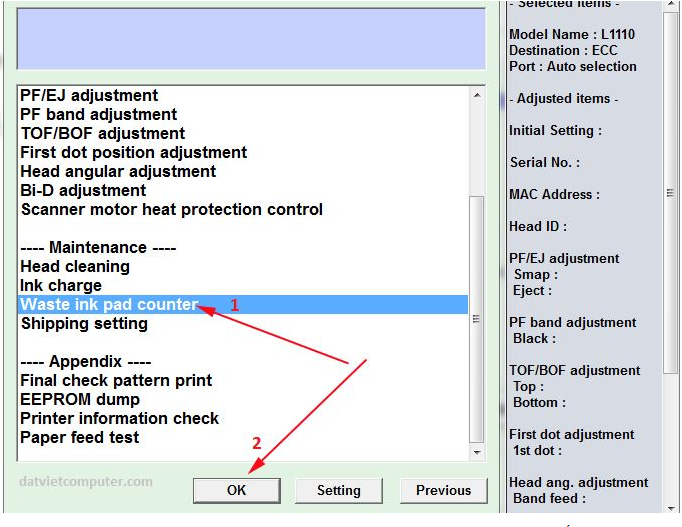
Hiểu Về Hệ Thống Mực Của Máy In Epson T50
Máy in Epson T50 là dòng máy in phun màu phổ biến, thường được sử dụng cho nhu cầu in ảnh hoặc in tài liệu chất lượng cao. Hệ thống mực của máy bao gồm sáu màu riêng biệt, mỗi màu đựng trong một hộp mực có gắn chip. Chip này có nhiệm vụ theo dõi lượng mực tiêu thụ. Khi chip báo hết mực, máy in sẽ ngừng hoạt động hoặc hiển thị cảnh báo.
Tuy nhiên, thông báo hết mực đôi khi không hoàn toàn chính xác với lượng mực vật lý còn lại trong hộp. Chip mực chỉ đơn giản đếm số lần phun hoặc lượng mực ước tính đã sử dụng dựa trên thuật toán của nhà sản xuất. Do đó, ngay cả khi bạn nạp lại mực vào hộp mực cũ, chip vẫn báo hết và máy in sẽ không cho phép in tiếp trừ khi chip được “reset” hoặc thay thế bằng chip mới.
Ngoài ra, máy in phun như Epson T50 còn có một bộ phận quan trọng khác là bộ đếm tràn mực (waste ink pad counter). Mực thải sinh ra trong quá trình làm sạch đầu phun hoặc khi in không viền sẽ được thấm vào một miếng đệm xốp ở đáy máy. Bộ đếm này ghi lại lượng mực thải ước tính. Khi bộ đếm đạt đến giới hạn nhất định, máy in sẽ báo lỗi “Service Required” hoặc đèn đỏ nháy luân phiên, yêu cầu bảo trì vì cho rằng miếng đệm tràn mực đã đầy và có nguy cơ bị tràn ra ngoài gây hỏng máy. Reset bộ đếm tràn mực là một thao tác hoàn toàn khác với việc reset chip mực, mặc dù cả hai đều có thể khiến máy in ngừng hoạt động.

Reset Chip Mực Trên Máy In Epson T50
Đối với các hộp mực chính hãng của Epson T50, chip mực được thiết kế để không thể reset lại một cách đơn giản. Khi hộp mực hết, bạn cần thay thế bằng hộp mực mới. Tuy nhiên, nếu bạn đang sử dụng hệ thống mực ngoài (CISS – Continuous Ink Supply System) hoặc hộp mực nạp lại có chip, thì việc reset chip mực là hoàn toàn khả thi.
Các hệ thống CISS hoặc hộp mực nạp lại thường đi kèm với chip có khả năng tự reset (auto-reset chip – ARC) hoặc có nút reset thủ công. Chip ARC sẽ tự động reset khi bạn tắt máy in rồi bật lại hoặc khi hộp mực được nhấc ra và lắp lại đúng cách, miễn là chip đã báo hết mực trước đó.
Đối với loại chip có nút reset, bạn thường cần dùng một dụng cụ nhỏ (như đầu bút bi) nhấn vào nút reset trên chip trong vài giây. Thao tác này thường được thực hiện khi mực báo hết nhưng bạn đã nạp đầy lại hộp mực hoặc bình chứa CISS.
Quan trọng là cần đảm bảo bạn đang sử dụng loại chip tương thích với máy Epson T50 của mình. Sử dụng chip không đúng loại có thể gây ra lỗi hoặc không cho phép máy in hoạt động bình thường. Việc reset chip mực chỉ giải quyết vấn đề thông báo hết mực của hộp mực cụ thể, không giải quyết vấn đề tràn mực thải.

Reset Bộ Đếm Tràn Mực Thải Bằng Phần Mềm
Khi máy in Epson T50 báo lỗi “Service Required” hoặc nháy đèn đỏ luân phiên (đèn mực và đèn giấy), nguyên nhân thường là do bộ đếm tràn mực thải đã đầy. Trong trường hợp này, việc reset chip mực không có tác dụng. Bạn cần sử dụng một phần mềm chuyên dụng để reset bộ đếm này về 0. Phần mềm phổ biến nhất để thực hiện việc này là Epson Adjustment Program hoặc Service Program dành riêng cho model T50.
Đây là phương pháp reset bộ đếm tràn mực hiệu quả và cần thiết khi máy in báo lỗi bảo trì do tràn mực. Việc reset này chỉ nên thực hiện sau khi bạn đã kiểm tra hoặc thay thế miếng đệm tràn mực vật lý nếu cần thiết, vì reset bộ đếm mà không xử lý miếng đệm đầy có thể dẫn đến mực thải tràn ra ngoài gây hư hỏng các bộ phận bên trong máy. Tuy nhiên, nhiều người dùng thường chỉ reset bộ đếm để tiếp tục sử dụng máy, chấp nhận rủi ro này hoặc tự chế hệ thống dẫn mực thải ra ngoài.
Chuẩn Bị Phần Mềm Và Máy In
Để reset bộ đếm tràn mực cho máy Epson T50 bằng phần mềm, bước đầu tiên là chuẩn bị đầy đủ công cụ cần thiết. Bạn sẽ cần một máy tính chạy hệ điều hành Windows (phần mềm Adjustment Program thường chỉ tương thích với Windows). Đảm bảo rằng máy in Epson T50 của bạn đã được cài đặt driver đầy đủ trên máy tính này.
Tiếp theo, bạn cần tìm và tải xuống phần mềm Epson Adjustment Program dành riêng cho model T50. Việc tìm kiếm phần mềm này cần cẩn thận, vì có nhiều nguồn không chính thống hoặc chứa virus. Bạn nên tìm kiếm từ các diễn đàn chuyên về máy in, các trang web hỗ trợ kỹ thuật đáng tin cậy, hoặc các cửa hàng cung cấp dịch vụ sửa chữa máy in. Lưu ý rằng phần mềm này đôi khi không miễn phí hoặc yêu cầu key kích hoạt.
Trước khi bắt đầu quá trình reset, hãy đảm bảo máy in Epson T50 được kết nối với máy tính qua cáp USB và bật nguồn. Ngắt kết nối mạng (Wi-Fi hoặc dây LAN) cho máy tính để tránh các phần mềm diệt virus hoặc tường lửa chặn hoạt động của Adjustment Program, vì đôi khi phần mềm này bị nhận diện nhầm là mối đe dọa. Đóng tất cả các chương trình khác không liên quan đến quá trình reset để đảm bảo hệ thống hoạt động ổn định.
Cài Đặt Và Mở Phần Mềm
Sau khi tải xuống thành công, bạn sẽ nhận được một tệp nén chứa phần mềm Adjustment Program cho Epson T50. Hãy giải nén tệp này vào một thư mục trên máy tính của bạn. Thông thường, bạn sẽ tìm thấy tệp thực thi có tên như “AdjProg.exe”, “Service Program.exe”, hoặc tương tự bên trong thư mục đã giải nén.
Trong một số trường hợp, phần mềm này yêu cầu chạy với quyền quản trị viên. Nhấp chuột phải vào tệp thực thi và chọn “Run as administrator” (Chạy với quyền quản trị viên). Giao diện của phần mềm Adjustment Program có thể khác nhau tùy thuộc vào phiên bản, nhưng các chức năng chính thường tương đồng.
Khi phần mềm khởi động, bạn sẽ được chào đón bằng một giao diện hiển thị thông tin về máy in hoặc yêu cầu chọn model máy. Nếu phần mềm yêu cầu key, bạn cần nhập key đã có được. Nếu không, nó sẽ mở trực tiếp giao diện chính hoặc cửa sổ chọn model.
Giao diện chính của phần mềm thường có các nút hoặc menu để truy cập các chức năng khác nhau. Mục tiêu của chúng ta là tìm đến chức năng reset bộ đếm tràn mực thải.
Chọn Model Máy In
Trong giao diện phần mềm Adjustment Program, bước tiếp theo là chọn đúng model máy in mà bạn muốn thao tác. Tìm kiếm nút hoặc menu có nhãn “Select”, “Printer Model”, hoặc tương tự. Nhấp vào đó và từ danh sách hiển thị, chọn “Epson T50”.
Quan trọng là phải chọn đúng model máy in. Sử dụng phần mềm hoặc cài đặt dành cho model máy in khác có thể gây ra lỗi nghiêm trọng hoặc làm hỏng firmware của máy in T50 của bạn. Sau khi chọn model, phần mềm có thể yêu cầu bạn chọn cổng kết nối (Port).
Chọn cổng kết nối USB mà máy in T50 đang được kết nối. Thường phần mềm sẽ tự động phát hiện cổng này. Nếu không, bạn có thể thử chọn “Auto selection” hoặc tìm cổng có tên “USBXXX” tương ứng với máy in của bạn. Sau khi chọn xong model và cổng, xác nhận để tiếp tục.
Truy Cập Chế Độ Điều Chỉnh
Sau khi đã chọn đúng model máy in và cổng kết nối, bạn cần truy cập vào phần chức năng để reset bộ đếm. Trong giao diện chính của Adjustment Program, tìm kiếm nút hoặc menu có tên “Particular adjustment mode” hoặc “Maintenance”. Nhấp vào mục này.
Một cửa sổ mới sẽ xuất hiện, hiển thị danh sách các chức năng điều chỉnh và bảo trì khác nhau mà phần mềm có thể thực hiện. Đây là nơi bạn có thể thực hiện nhiều thao tác kỹ thuật khác như làm sạch đầu phun sâu, kiểm tra mainboard, điều chỉnh cơ chế giấy, v.v.
Trong danh sách các chức năng điều chỉnh riêng biệt, cuộn xuống hoặc tìm kiếm mục có tên “Waste Ink Pad Counter” hoặc “Protection Counter”. Đây chính là chức năng bạn cần để reset bộ đếm tràn mực thải trên máy in Epson T50 của mình. Nhấp chọn mục này và sau đó nhấn nút “OK” hoặc “Proceed” để mở cửa sổ chức năng reset bộ đếm.
Reset Bộ Đếm Tràn Mực
Sau khi chọn “Waste Ink Pad Counter” và nhấn OK, một cửa sổ mới sẽ mở ra, hiển thị thông tin về bộ đếm tràn mực thải hiện tại của máy in. Bạn sẽ thấy các chỉ số phần trăm (percentage) cho bộ đếm chính (Main pad counter) và có thể có thêm bộ đếm phụ. Chỉ số thường báo 100% hoặc cao hơn khi máy in gặp lỗi “Service Required”.
Trong cửa sổ này, bạn sẽ thấy các nút chức năng như “Check”, “Initialization”, và “Read”. Nhấn nút “Check” để phần mềm đọc lại giá trị hiện tại của bộ đếm từ máy in, đảm bảo bạn đang xem thông tin mới nhất.
Để reset bộ đếm về 0, chọn mục “Main pad counter” (hoặc các mục khác nếu có và cần reset). Sau đó, nhấn nút “Initialization”. Phần mềm sẽ hiển thị một thông báo xác nhận. Đồng ý với thông báo đó để bắt đầu quá trình reset. Quá trình này thường diễn ra khá nhanh.
Sau khi reset thành công, phần mềm sẽ hiển thị thông báo hoàn tất. Một số phiên bản phần mềm có thể yêu cầu bạn tắt máy in và bật lại.
Hoàn Tất Và Kiểm Tra
Sau khi phần mềm báo đã reset thành công bộ đếm tràn mực và có thể yêu cầu tắt/bật lại máy in, hãy thực hiện theo hướng dẫn. Tắt nguồn máy in bằng nút nguồn trên thân máy, đợi vài giây rồi bật lại.
Quan sát các đèn báo trên máy in Epson T50. Nếu quá trình reset thành công, đèn báo lỗi (thường là đèn mực và đèn giấy) sẽ ngừng nháy luân phiên và máy in sẽ trở về trạng thái sẵn sàng (đèn nguồn xanh sáng ổn định).
Bạn có thể thử in một trang kiểm tra hoặc thực hiện chức năng làm sạch đầu phun để xác nhận máy in đã hoạt động bình thường trở lại. Nếu máy in vẫn báo lỗi hoặc đèn vẫn nháy, có thể quá trình reset chưa thành công, bạn cần thử lại, hoặc có thể máy in đang gặp một lỗi khác không liên quan đến bộ đếm tràn mực.
Lưu ý rằng việc reset bộ đếm chỉ là giải pháp tạm thời cho lỗi tràn mực thải. Miếng đệm tràn mực vật lý trong máy vẫn đang chứa mực thải. Nếu bạn không xử lý miếng đệm này (thay thế hoặc vệ sinh), sau một thời gian sử dụng, mực thải có thể thực sự tràn ra ngoài gây hư hỏng.
Các Vấn Đề Thường Gặp Khi Reset
Trong quá trình thực hiện cách reset mực máy in Epson T50 bằng phần mềm, người dùng có thể gặp phải một số vấn đề. Một trong những lỗi phổ biến nhất là phần mềm Adjustment Program không kết nối được với máy in. Điều này có thể do máy in chưa được bật nguồn, cáp USB bị lỗi, driver máy in chưa được cài đặt đúng cách, hoặc phần mềm diệt virus/tường lửa đang chặn kết nối.
Một vấn đề khác là phần mềm báo lỗi trong quá trình reset (Initialization Failed). Điều này có thể do bạn chưa chạy phần mềm với quyền quản trị viên, phiên bản phần mềm không tương thích với firmware hiện tại của máy in, hoặc có một lỗi phần cứng nào đó trên máy in ngăn cản quá trình reset.
Đôi khi, sau khi reset xong, máy in vẫn báo lỗi tràn mực hoặc chuyển sang một lỗi khác. Điều này chỉ ra rằng vấn đề ban đầu không chỉ do bộ đếm tràn mực đầy, mà có thể có nguyên nhân sâu xa hơn liên quan đến sensor, mainboard, hoặc các bộ phận cơ khí khác của máy in.
Ngoài ra, việc tìm nguồn tải phần mềm Adjustment Program an toàn và chính xác cũng là một thách thức. Tải từ các nguồn không đáng tin cậy có thể khiến máy tính bị nhiễm mã độc. Luôn cẩn trọng khi tải và chạy các tệp thực thi từ internet.
Khi Nào Cần Tìm Sự Trợ Giúp Chuyên Nghiệp
Mặc dù việc reset mực hoặc bộ đếm tràn mực trên máy in Epson T50 có thể tự thực hiện tại nhà, nhưng có những trường hợp bạn nên tìm đến sự trợ giúp của các chuyên gia. Nếu bạn đã thử reset nhiều lần theo hướng dẫn mà máy in vẫn không hoạt động bình thường, có thể lỗi không nằm ở bộ đếm mà là một vấn đề kỹ thuật phức tạp hơn.
Các lỗi phần cứng như hỏng đầu phun, lỗi mainboard, hoặc các vấn đề về cơ cấu cuốn giấy đòi hỏi kiến thức chuyên môn và dụng cụ đặc biệt để sửa chữa. Việc cố gắng tự sửa chữa mà không có kinh nghiệm có thể khiến tình hình trở nên tồi tệ hơn.
Nếu bạn không cảm thấy tự tin khi sử dụng phần mềm Adjustment Program hoặc lo ngại về việc tải và chạy các tệp từ internet, việc nhờ đến dịch vụ kỹ thuật là lựa chọn an toàn. Các trung tâm sửa chữa máy in uy tín có kinh nghiệm xử lý các lỗi phức tạp và có sẵn các công cụ, phần mềm chính xác để khắc phục vấn đề một cách hiệu quả. Nếu gặp khó khăn trong quá trình reset hoặc cần hỗ trợ về máy in Epson T50, bạn có thể liên hệ các chuyên gia tại maytinhgiaphat.vn để được tư vấn và sửa chữa.
Việc thay thế miếng đệm tràn mực vật lý cũng là một công việc khá tỉ mỉ, yêu cầu tháo lắp một phần máy in. Nếu bạn không quen với việc này, hãy để kỹ thuật viên thực hiện để tránh làm hỏng các bộ phận khác.
Lời Khuyên Bảo Trì Để Tránh Lỗi Mực/Tràn Mực
Để giảm thiểu tần suất gặp phải các vấn đề về mực và bộ đếm tràn mực trên máy in Epson T50, việc thực hiện bảo trì định kỳ và sử dụng đúng cách là rất quan trọng. Thay vì chỉ tìm cách reset mực máy in Epson T50 sau khi lỗi xảy ra, hãy chủ động phòng ngừa.
Sử dụng mực in chất lượng tốt, dù là mực chính hãng hay mực tương thích từ các nhà cung cấp uy tín. Mực kém chất lượng có thể gây tắc đầu phun, dẫn đến việc bạn phải chạy nhiều chu kỳ làm sạch hơn, từ đó sinh ra nhiều mực thải hơn và làm đầy bộ đếm tràn mực nhanh chóng.
Nếu sử dụng hệ thống CISS hoặc hộp mực nạp lại, hãy đảm bảo việc nạp mực được thực hiện sạch sẽ, tránh để không khí lọt vào hệ thống mực. Theo dõi lượng mực trong các bình chứa để nạp kịp thời, tránh để cạn hoàn toàn gây khô đầu phun.
Thực hiện các chu trình làm sạch đầu phun khi cần thiết, nhưng không nên lạm dụng. Mỗi lần làm sạch đều tốn một lượng mực đáng kể và làm tăng mực thải. Chỉ làm sạch khi nhận thấy chất lượng bản in giảm sút (bị sọc, mất nét).
Tắt máy in đúng cách bằng nút nguồn thay vì ngắt điện đột ngột. Việc tắt máy đúng quy trình giúp đầu phun được đưa về vị trí an toàn và đậy kín, giảm thiểu nguy cơ mực bị khô và tắc.
Định kỳ kiểm tra miếng đệm tràn mực nếu có thể (tham khảo sách hướng dẫn sử dụng hoặc nhờ kỹ thuật viên kiểm tra) để có kế hoạch vệ sinh hoặc thay thế kịp thời, tránh tình trạng mực thải tràn ra ngoài gây hư hại nghiêm trọng cho máy in.
Việc nắm vững cách reset mực máy in Epson T50 giúp bạn chủ động xử lý các thông báo lỗi mực hoặc bộ đếm tràn mực, kéo dài tuổi thọ và hiệu quả sử dụng của thiết bị. Bằng cách thực hiện đúng các bước hướng dẫn, đặc biệt là việc reset bộ đếm tràn mực bằng phần mềm Adjustment Program, bạn có thể nhanh chóng khắc phục sự cố và tiếp tục công việc in ấn của mình. Tuy nhiên, hãy luôn lưu ý đến việc bảo trì máy in đúng cách để giảm thiểu các vấn đề này trong tương lai.